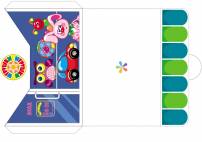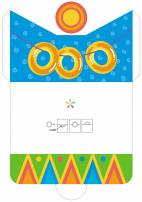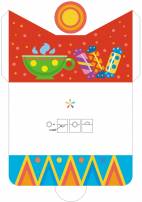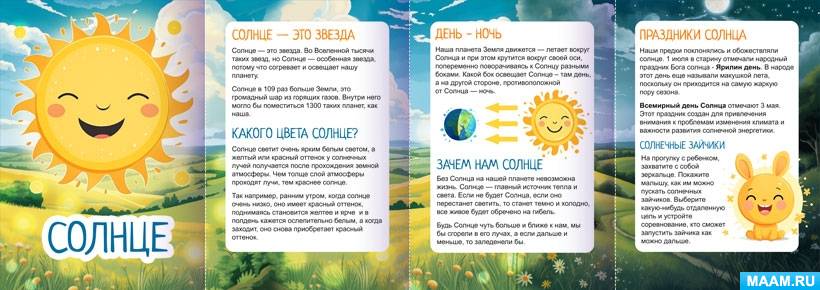![]() Оксана Болдырева
Оксана Болдырева
Конспект открытого занятия «PowerPoint. Создание и добавление слайдов. Шаблоны»
ТЕМА УЧЕБНОГО ЗАНЯТИЯ : «PowerPoint. Создание и добавление слайдов. Шаблоны»
Цель занятия : Расширение знаний о возможностях программы PowerPoint при подготовке презентационного материала.
Задачи:
Образовательные:
• Обобщить и углубить знания и умения, полученные на занятиях в программе «PowerPoint»;
• Закрепить на практике такие понятия как: вставка рисунка, добавление и настройка анимации (вход);
Публикация «Конспект открытого занятия „PowerPoint, Создание и добавление слайдов, Шаблоны“» размещена в разделах
• Знакомство с созданием презентации из шаблона. Выбор шаблона;
• Знакомство с функцией настройки анимации – «тригер»;
• Знакомство с понятием вставка текста из программы Word, редакция текста.
Воспитательные:
• Воспитывать уважительное отношение к мужской профессии, гордость за труд родителей;
• Воспитать чувство ответственности за выполнение работы;
• Воспитать уважительное отношение к присутствующим и результату их работ.
Развивающие:
• Развить внимательность в выполнении поставленной задачи;
• Развить усидчивость и память.
Оборудование:
Компьютеры по количеству учащихся и для педагога
Мультимедийная установка, экран
Раздаточный материал
Распечатка со стихотворениями о профессиях для учащихся;
Демонстрационная презентация «Профессии папы»
Форма организации деятельности - групповая
Форма проведения занятия - открытое занятие
Методы обучения по способу организации занятия - словесно-иллюстративные
Методы по видам деятельности детей – практическая работа
Форма проведения итогов занятия - презентация выполненных работ
Способы определения результативности - просмотр работ с последующим анализом
1. Организационный момент
- Здравствуйте, ребята! Сегодня мы поговорим о мужских профессиях.
В современном мире по многим профессиям стерлись четкие границы в понятии «мужские». Взять, к примеру, профессию «врач». Мало кто задумывается о том, что профессия ВРАЧ раньше была сугубо мужская! И только благодаря Александру Бородину – русскому композитору и учёному-химику – в конце 19 века (1872г.) были открыты женские врачебные курсы при Медико-хирургической академии в Петербурге. И сейчас мы можем наблюдать совершенно иную картину – врачи в основном кто?. Правильно – женщины!
2. Подготовительный этап
Сегодня мы создадим небольшую презентацию, в которой осветим несколько мужских профессий. Вместе с этим познакомимся с несколькими новыми моментами – как создать презентацию, используя готовый шаблон, узнаем, как вставить в слайд скопированный текст в программе Word и как его редактировать. А еще я вас познакомлю с интересной настройкой анимации, которая называется «тригер».
На прошлом занятии я вам дала задание узнать профессии своих пап! Расскажите, кем они работают.
Опрос и ответы детей
3. Основная часть
3.1. Изложение нового материала
Запуск программы
- Запускаем программу PowerPoint
Дети запускают программу
- После запуска программы мы видим перед собой стандартную пустую презентацию. Потом мы может оформить ее при помощи Дизайна. Что мы и делали до сих пор. Но сегодня я вам хочу открыть еще один секрет данной программы – в PowerPoint есть такое понятие как «шаблон». Чтобы выйти на него, нужно создать новую презентацию : ФАЙЛ – СОЗДАТЬ – Образцы шаблонов – Выбор шаблона (Рис. 1) – Двойной щелчок на выбранный шаблон.
Дети создают презентацию из шаблона
- Обычно, запуская шаблон, программа нам предлагает уже разработанные слайды, где мы можем удалить ненужную нам информацию и поменять на свою. Сегодня нам нужна только само оформление шаблона. Поэтому мы удалим все слайды кроме титульного. Для этого щелкните на ВТОРОЙ слайд и нажимайте кнопку Delete до тех пор, пока не удалятся все ненужные слайды. Будьте внимательны! Не удалите титульный слайд!
Дети удаляют ненужные слайды
- Следующий шаг – создаем новый слайд. Чтобы понять, какой МАКЕТ нам нужен, нам нужно четко представить – что конкретно мы хотим разместить на слайде. Если нам нужен Заголовок, вставка рисунка и вставка текста, то какой «Макет слайда» нам нужно выбрать?
Дети – Два объекта (рис. 2).
- Правильно, но сегодня мы выберем «Заголовок и объект», т. к. я хочу научить вас вставлять текст из текстовой программы Word.
Дети выбирают макет «Заголовок и объект»
- Оформляем Титульный слайд. Заголовок: «Мужские профессии». Подзаголовок – свою фамилию, имя, класс. Здесь же можно вставить первую картинку. Какую папку нам нужно открыть?
Дети: Пуск – Мои рисунки – папку «Профессии папы»
- В этой папке выбираем картинку с изображением «Папа может все!» (рис. 4) и переходим на второй слайд.
- Подскажите, что мы пишем на втором слайде в Заголовке, если помним, что речь идет о профессиях?
Ответы детей
- Правильно, мы указываем НАЗВАНИЕ профессии. И первой напишем: АВТОМЕХАНИК. Картинку перемещаем в левую сторону. Таким образом, мы использовали все возможные окошечки. А нам еще нужно вставить текст из готового текстового файла – стихотворение про эту профессию. Как же нам это сделать?
Версии детей
- Для начала нам нужно в той же папке найти текстовый файл и запустить его. Копируем первое стихотворение. Вставляем его в слайд (Рис. 5). После этого текст необходимо редактировать. За край рамки перемещаем текст справа от картинки. Внутри рамки щелкаем мышкой, выделяем и меняем размер текста на 28, ставим «по центру», Жирное начертание (Рис. 6).
- Красоту навели. Теперь нужно настроить анимацию. Сегодня я вас познакомлю с необычным эффектом – тригером. Это интерактивная анимация. Чтобы понять что это такое, как ее настроить и как это будет работать выйдет для начала на закладку АНИМАЦИЯ – настройка анимации (область анимации).
- Щелкаем на картинку – именно она будет интерактивной. Далее – Добавить эффект – Выделение – Другие эффекты выделения – Пульсация. В СВОЙСТВАХ появившегося эффекта выбираем Время (Рис7). Далее видим внизу кнопку Переключатели. Это и есть настройка Тригера! Нажимаем на эту кнопку, выбираем «Начать выполнение эффекта при щелчке» и в соседнем окошке выбираем именно ТОТ объект, который нам нужен (Рис. 8). Чтобы понять правильность выбираемого названия, внимательно смотрим на название объекта в самом эффекте! Название в эффекте анимации и в тригере должны СОВПАДАТЬ!
Дети выполняют все пошагово
Педагог следит за правильностью выполнения
- Далее нажимаем на текст. Добавить эффект – Вход – Выбираем эффект. Этот эффект нам нужно перетянуть и поставить ПОСЛЕ тригера (Рис. 9) и настроить показ «После предыдущего» (Рис. 10). Все! Этот слайд закончили.
- Обязательно сразу проверяем результат – Показ слайдов – Начать с текущего слайда.
- Продолжим после небольшой паузы. Выходим все на середину кабинета. Встаем лицом ко мне. При работе за компьютером больше всего напрягаются глаза. Поэтому мы сейчас немного снимем напряжение с наших глаз.
3.2. Физкульминутка
- 1 упражнение – сильно зажмурились! Открыли глаза. (повтор 4 р.)
- 2 упражнение – глаза смотря вверх – вниз (повтор 6-8 раз)
- 3 упражнение – глаза смотрят вправо – влево (повтор 6-8 раз)
- 4 упражнение – вытянули перед собой руку. Посмотрели на свой указательный палец. Теперь перевели взгляд на экран. (повтор 4-6 раз)
- 5 упражнение (муха)– посмотрели на подушечку своего указательного пальчика, представили сидящую на нем муху. Постепенно приближаем палец к носу и продолжаем смотреть на «муху» до тех пор пока палец не коснется носа!
Молодцы. «Размяли» свои глаза. Теперь садимся на свои места.
3.3 Этап закрепления первичного усвоения
- Создаем третий слайд. Здесь нам надо повторить все тоже самое, что и на предыдущем:
• В заголовке пишем Профессию «Пожарный».
• В папке «Мои рисунки» выбираем соответствующую картинку. Передвигаем ее влево.
• В текстовом документе копируем стихотворение про пожарного и вставляем в слайд.
• Редактируем текст. Помним – размер 28, Жирное начертание, текст «по центру»!
• Настраиваем ТРИГЕР на картинку (добавить эффект анимации – выделение – пульсация; в свойствах эффекта – время – переключатели – выбор объекта)
• Настраивает анимацию на текст (Вход – эффект - после предыдущего) и перетаскивает эффект ПОД тригер!
Молодцы! Последний слайд предлагаю сделать общий: Картинку скопировать с изображением папы и вставить последнее стихотворение из текстового файла. Настроить все также, по той же схеме.
4. Обобщающий этап
- Сохраняем презентацию в своей папке. Нажимает F5 для просмотра.
Все учащиеся демонстрируют созданные презентации
Педагог комментирует уровень выполненных работ
- Какие еще профессии вы считаете мужскими?
Ответы детей
5. Рефлексивный этап
- Что нового вы сегодня узнали?
- Как создать презентацию из ШАБЛОНА?
- Что такое ТРИГЕР?
- Где настраивается Тригер?
Ответы детей
- Молодцы! Не забывайте об этом, когда будете создавать свои презентации, и тогда ваши работы станут более интересными и достойными городского конкурса «Молодой программист»!